פרסומת
כאשר חנות מיקרוסופט ממשיכה לצמוח ולהשתפר, למשתמשים יש בחירה טובה יותר באפליקציות מתמיד.
היום, אנו הולכים להכניס לוחות שנה למיקרוסקופ. באילו אפליקציות לוח שנה עליכם להשתמש כדי לשפר את הפרודוקטיביות? או לזכור ימי הולדת? או לניהול יעיל יותר של זמנך?
בטח, יש המון אפשרויות. אבל אל תדאג; אנו נכיר לך את היישומים הטובים ביותר ביומן בחנות Microsoft. המשך לקרוא כדי ללמוד עוד.
1. דואר ויומן
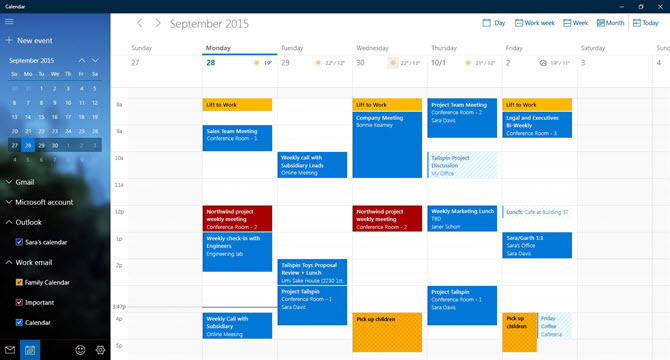
איננו יכולים לצלול אלטרנטיבות בלי להזכיר תחילה את אפליקציית הדואר והיומן של מיקרוסופט.
אם אתה סומך על המון אפליקציות בסוויטה של מיקרוסופט, זו אחת היישומים הטובים ביותר של לוח השנה שתמצא. למרות שמדובר בהורדה יחידה, הוא יופיע כשני אפליקציות נפרדות במחשב Windows שלך. אינך יכול להתקין אחד ללא השני.
חשוב מאוד עבור חלק מהמשתמשים, אפליקציית לוח השנה מותאמת במיוחד עבור Exchange. תקבל תכונות כגון תמיכה עשירה בפגישות וניהול לוח הזמנים שלך.
יש גם דרך לשנות את גופן ברירת המחדל של האפליקציה, מצב חשוך, תמיכה במסכי מגע ומחוות, לוחות שנה שאינם גרגוריים וארגון אירועי גרירה ושחרור.
הורד: דואר ויומן (חינם)
2. הלוח שנה שלי
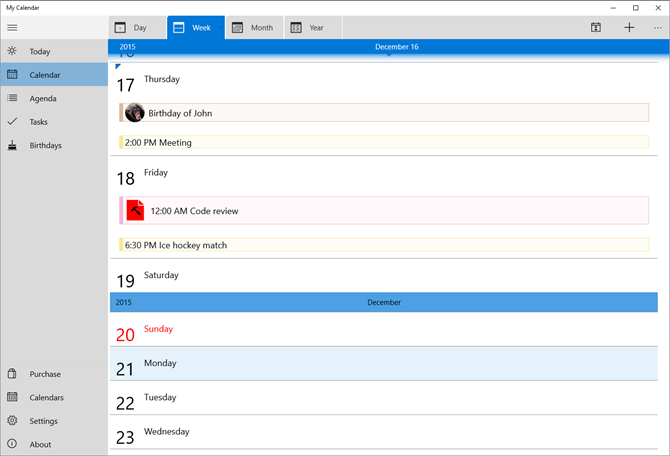
לוח השנה שלי הוא אפליקציית לוח שנה קלילה עבור Windows 10.
הוא מציע את כל התכונות שציפית לראות - כולל צפיות ביום, שבוע וחודש, לחצני החלפה כדי להסתיר ולהציג לוחות שנה מסוימים, ושלל אפשרויות התאמה אישית.
עם זאת, האפליקציה באמת זורחת בזכות שלה אריחי חיים.
אתה יכול להקים אריחים שונים ולהתאים אותם אישית כדי להציג דברים שונים (למשל, פגישות עבודה, ימי הולדת, חגים לאומיים וכן הלאה). זה אומר שאתה יכול לראות את כל המידע שלך במבט חטוף מתפריט התחל מבלי שתצטרך לפתוח את האפליקציה.
ליומן שלי יש תכונה של ניהול משימות, שלמה עם קטגוריות הניתנות להתאמה אישית. כל המשימות שלך נגישות מתוך אפליקציית Microsoft Store, אך היא זמינה רק בגירסת Pro.
גרסת ה- Pro מסירה מודעות, מוסיפה צפיות נוספות בלוח השנה (היום, סדר היום והשנה) ומאפשרת להוסיף תמונות ליומן ההולדת.
הורד: הלוח שנה שלי (גרסת Pro זמינה בחינם)
3. לוח שנה אחד

לוח שנה אחד הוא אחד מאפליקציות היומן הטובות ביותר עבור Windows בזכות המספר המרשים של ספקי צד ג 'שהוא תומך בו. הרשימה כוללת לוחות שנה של Outlook, Calendar, Exchange, Office 365, Facebook, iCloud דרך Webcal ו- CalDAV.
חמש צפיות זמינות (יום, שבוע, חודש, שנה וסדר יום). אף אחד מהם לא נעול מאחורי קיר שכר כמו ביומן שלי. קל לקפוץ בין התצוגות השונות באמצעות הזום הסמנטי; פשוט גלול עם גלגל העכבר כדי לעבור בין מסגרות הזמן השונות.
באפשרותך גם להגדיר את התצורה של המידע המוצג באריח החי של היישום. לשינוי המראה, בחרו ביותר מ- 170 נושאים.
אתה יכול לעבוד גם במצב לא מקוון. כמו כן, לוח שנה אחד זמין באנדרואיד וב- iOS, ובכך מספק לך חוויה חלקה בכל המכשירים שלך.
הורד: לוח שנה אחד (חינם, מציע רכישות בתוך האפליקציה)
4. לוח דיו

שומן לוח דיו שווה לשקול אם אתה נהנה להשתמש דיו של חלונות. למי שלא יודע, Windows Ink הוא תכונה של Windows המאפשרת לך להשתמש בעט דיגיטלי (או באצבעך!) כדי לרשום הערות, לכתוב ולערוך טקסט, להערת מסמכי PDF ועוד.
לוח דיו הוא הייצוג הקרוב ביותר ליומן נייר שתמצא בחנות Microsoft. כשאתה רושם הערה בכתב יד על המסך שלך, האפליקציה יכולה לקרוא את הטקסט, להבין כל זמן שאתה מציין ולהוסיף פגישה ליומנים אחרים של צד ג 'כמו Outlook ו- Google. אתה יכול גם לקפוץ מלוח השנה של דיו ליישום לוח השנה המוגדר כברירת מחדל של Windows בלחיצה אחת.
האפליקציה מאפשרת לך לצייר ולכתוב בצבעים שונים, מציעה תכונות הדגשה מוארת ומספקת מאפייני התאמה אישית כמו תמונות רקע, ערכות נושא ומצבי אור / כהה.
פתק: באפשרותך להגדיר את Windows Ink על ידי כותרת אל התחל> הגדרות> מכשירים> דיו עט וחלונות.
הורד: לוח דיו (4.99 $, ניסיון חינם זמין)
5. תכנית טובה

האם אתה מחפש את לוח השנה הטוב ביותר של Windows לחינוך? עליכם לשקול תוכנית טובה. זה אידיאלי לתלמידים, למורים ואפילו להורים.
יש לו כמה תכונות ליבה שפונות לתלמידים, למורים ואפילו להורים.
לדוגמא, המורים יעריכו את מתכנן השיעורים עם לוח הבחינות המשולב ושיעורי הבית. התלמידים יכולים להפעיל את לוח הזמנים של השיעור כדי לוודא שהם תמיד במקום הנכון ובזמן הנכון. והורים יכולים לעקוב אחר המטלות, הציונים וחופשות בית הספר של ילדיהם.
הורד: תכנית טובה (גרסת פרימיום זמינה בחינם)
6. EasyMail לג'ימייל

אחד החסרונות המשמעותיים ביותר בשימוש בשירות לוח השנה של גוגל (גם אם מצוין) בחלונות הוא היעדר אפליקציית שולחן עבודה ייעודית.
גוגל סירבה בתוקף לייצר אפליקציות למחשבים שולחניים לשירותים הפופולאריים האחרים שלה (קרא על ההמשך גוגל פליי מוסיקה משתולל במקרה מסוים), כך שנראה לא סביר שהמצב ישתנה בכל עת בקרוב.
אחד מ הדרך הטובה ביותר לעקיפת הבעיה של Gmail לשולחן העבודה הוא להשתמש ב- EasyMail עבור Gmail.
זה מאפשר לך לגשת ליומן Google, Gmail ו- Google משימות בממשק יחיד. אתה יכול לגשת לתצוגות לוח שנה שונות, ליצור אירועים, לקבל או לדחות פגישות ולהזמין אנשים אחרים לאירועים שלך.
EasyMail עבור Gmail תומך גם בהחלפת חשבונות. אם יש לך חשבון גוגל אישי וחשבון G Suite בעבודה, אתה יכול לעבור ביניהם בלחיצה אחת. אתה יכול להוסיף חמישה חשבונות לכל היותר.
הורד: EasyMail לג'ימייל (חינם, מציע רכישות בתוך האפליקציה)
7. לוח המשחקים
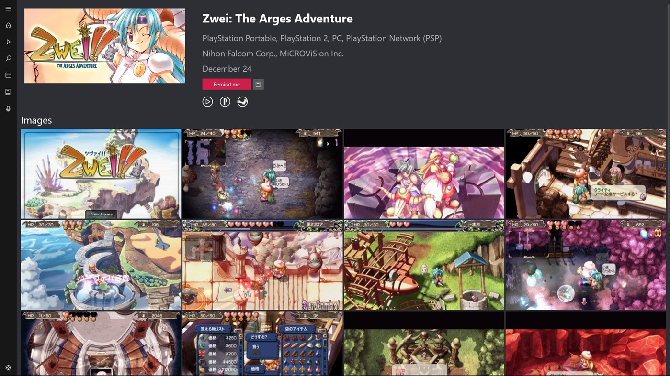
אנו מסתיימים בהמלצה ל גיימרים הארדקור. לוח המשחקים יעדכן אותך מהמשחקים החדשים ביותר בכל הפלטפורמות המועדפות עליך. אתה יכול להשתמש בו כדי לראות מהדורות או תאריכי שחרור צפויים משנים שחלפו. ותוכלו להגדיר תזכורות לכותרות חדשות הקרובות.
האפליקציה מציעה גם קטעי וידיאו ממשחקים, מידע על המשחק והטריילרים האחרונים. אתה יכול אפילו לסנכרן את ספריית המשחק שלך לענן לצורך שילוב מירבי.
הורד: לוח המשחקים (חינם)
בחר באפליקציות לוח שנה לנוחיותך
זכור, שבעת האפליקציות שבדקנו במאמר זה הן לוחות השנה היפים ביותר בחנות של מיקרוסופט. ישנם עשרות לוחות שנה נוספים שכדאי להמליץ עליהם על מערכות הפעלה אחרות באינטרנט.
אם תרצה ללמוד עוד על האפשרויות השונות, הקפד לקרוא את המאמרים שלנו בנושא לוחות השנה המקוונים הטובים ביותר בחינם ו כיצד להפוך את לוח השנה של גוגל ללוח השנה השולחני של Windows 7 דרכים להפוך את לוח השנה של גוגל ליומן שולחן העבודה של Windowsכן, יומן Google יכול להיות לוח השנה השולחני שלך. אנו מראים לך כיצד להציג את לוח השנה של גוגל ישירות בשולחן העבודה של Windows. קרא עוד .
דן הוא גולה בריטי המתגורר במקסיקו. הוא העורך המנהל של אתר האחות של MUO, Blocks Decoded. בזמנים שונים הוא שימש כעורך חברתי, עורך יצירתי ועורך כספים עבור MUO. אתה יכול למצוא אותו משוטט בקומת התצוגה ב- CES בלאס וגאס מדי שנה (אנשי יחסי ציבור, מושיטים יד!), והוא עושה המון אתר מאחורי הקלעים...


